Debian 12 に Steam をインストールする方法
STEAM は、Valve Corporation が開発した人気のゲーム プラットフォームで、ゲームを購入、ダウンロード、インストールし、プレイすることができます。自動アップデート、マッチメイキング、ソフトウェア関連の問題を解決するためのコミュニティ フォーラムなどの機能を提供します。これに加えて、Steam には広範なコミュニティ サポートがあるため、Steam を使用して他のプレイヤーや開発者と交流することもできます。
このガイドでは次のことを学びます:
- Debian 12 に Steam をインストールする方法
- Debian 12 で Steam を実行する方法
- Debian 12 から Steam を削除する方法 ###結論は###
Debian 12 に Steam をインストールする方法 Debian 12 に Steam をインストールできます:
Debian 公式データベース
- deb パッケージ
- 蒸気倉庫
- スナップストア
- フラットパック
- Debian 12 に Steam をインストールする前に、システム上で 32 ビットと 64 ビットの両方の Steam ゲームをサポートするために i386 アーキテクチャを追加する必要があります。さらに、Steam を適切にインストールして実行できるようにするには、いくつかの依存関係をインストールする必要があります。
Debian 12 に 32 ビット サポートを追加する方法 Debian 12 に 32 ビット サポートを追加するには、次のコマンドを実行します:
Sudo dpkg – アーキテクチャ i386 を追加
Debian 12 の Steam に広告をインストールする方法 Debian 12 で Steam を実行するために必要な依存関係をインストールするには、次のコマンドを使用します:
sudo apt install libgl1—mesa—dri:i386 mesa—vulkan—drives:i386—y

Debian リポジトリに Steam をインストールする方法 Debian 12 リポジトリには Steam パッケージがあり、ユーザーは以下の apt コマンドを使用してアプリケーションをインストールできます。
sudo apt install steam:i386—y
または、上記のコマンドで steam:i386 の代わりに steam を使用することもできます。 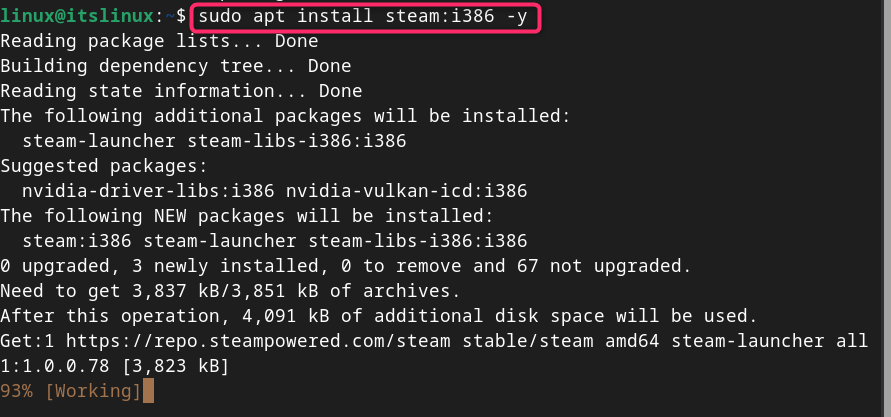
Debian 12 に Deb パッケージ経由で Steam をインストールする方法
apt パッケージ マネージャーを使用して Steam をインストールすることに加えて、Debian システムに Deb パッケージをダウンロードし、それを通じて Steam をインストールすることもできます。 Deb パッケージから Debian 12 に Steam をインストールするには、次の手順に従ってください:
ステップ 1: Debian に Steam Deb パッケージをダウンロードしますDebian で Deb パッケージをダウンロードするには、次のように wget コマンドとリンクを使用して Steam Deb パッケージをダウンロードする必要があります。 www.example.com
ステップ 2: Deb パッケージから Debian に Steam をインストールします
Steam を Deb パッケージから Debian にインストールするには、ファイル名の後にドット スラッシュと -y フラグを付けた apt install コマンドを使用して、インストールを承認します。
Sudo apt install ./steam.deb-y
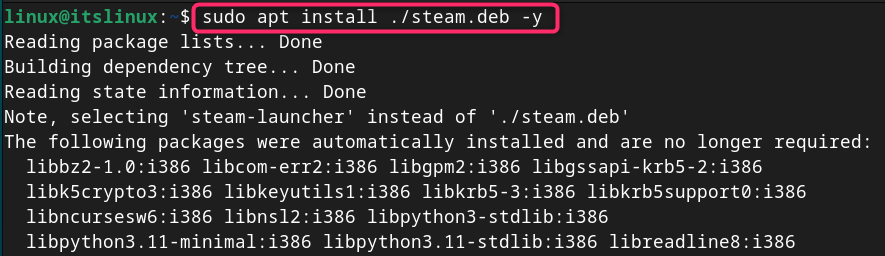
Debian 12 に Steam をインストールする方法
Debian 12 に Steam リポジトリを追加して、最新バージョンの Steam をシステムにインストールすることもできます。これは、次の手順で実行できます。
ステップ 1: GPG キーを Debian に追加する
まず、次のコマンドを使用して GPG キーを Debian 12 に追加し、外部 Steam リポジトリを認証する必要があります。Curl-S http://repo.steampowered.com/steam/archive/stable/steam.gpg|sudo tee/usr/Share/Keyring/steam.gpg>/dev/empty
ステップ 2: Steam リポジトリを Debian に追加する GPG キーを追加した後、次のコマンドを使用して Steam リポジトリを Debian 12 に追加できます:
Echo Deb[ARCH=AMD64,i386 Signed-by=/usr/Share/Keyring/steam.gpg]http://repo.steampowered.com/steam/stable-steam|sudo tee/etc/apt/Soures .list.d/steam.list
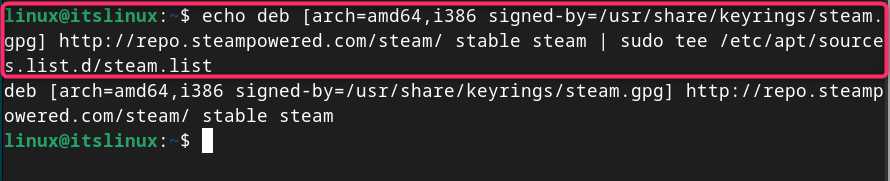
ステップ 3: リポジトリを更新する 新しく追加されたリポジトリがシステムに正常に追加されるようにするには、次のコマンドを使用して Debian リポジトリを更新する必要があります。
sudo aptアップデートステップ 4: Debian 12 に Steam をインストールする
リポジトリが正常に追加されたら、次のコマンドを使用して、必要なパッケージとともに Steam を Debian にインストールできます。 Sudo apt install libgl1-Mesa-dri:amd64 libgl1-Mesa-dri:i386 libgl1-Mesa-glx:amd64 libgl1-Mesa-glx:i386 steam-launcher-y
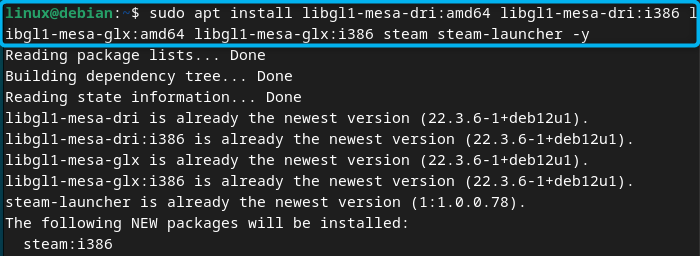 Debian 12 で Steam を実行する方法
Debian 12 で Steam を実行する方法
上記のいずれかの方法でインストールが完了したら、次のコマンドを使用してターミナルから Debian で Steam を実行できます。 ###蒸気###
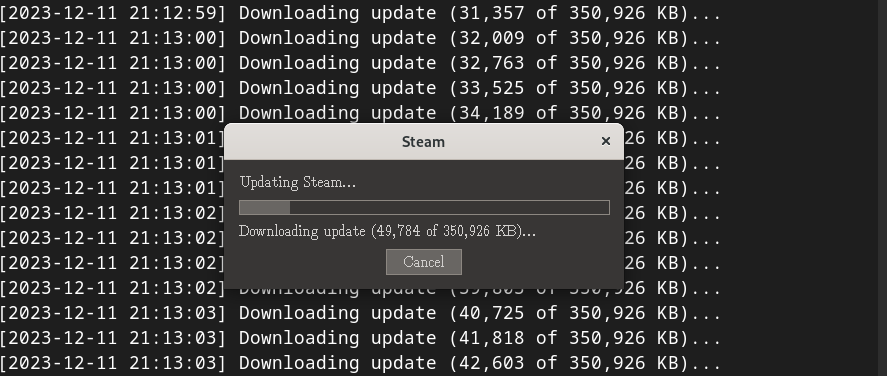
または、アプリケーション メニューから Debian 12 で Steam を開くこともできます:
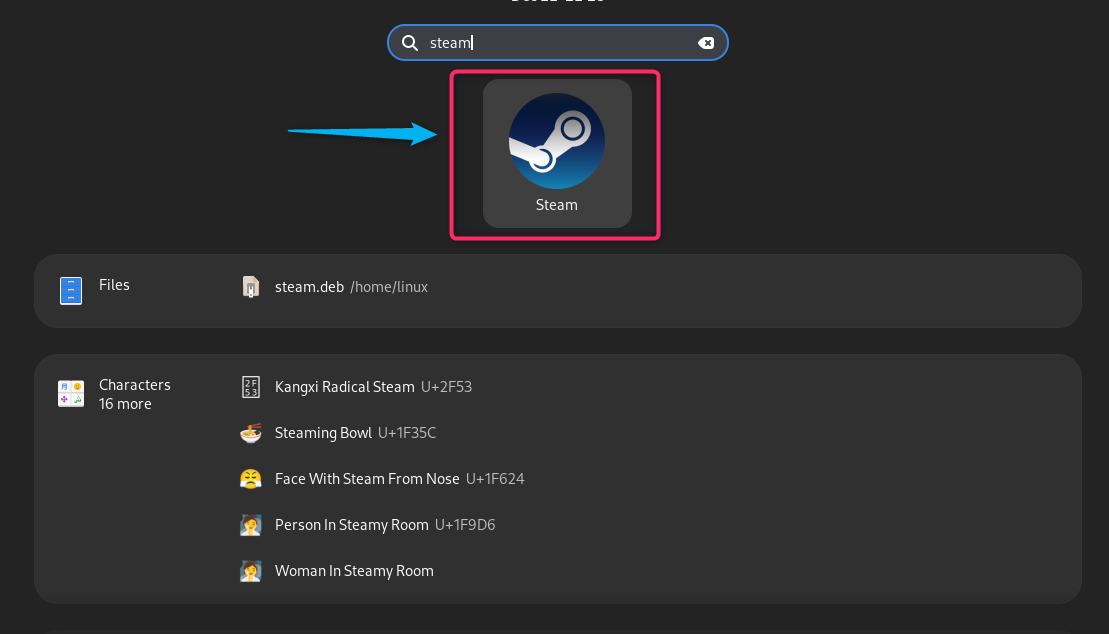
Steam アカウントにログインするか、アカウントをお持ちでない場合は無料のアカウントを作成します。 Stream モバイル アプリから QR コードをスキャンしてアカウントに接続することもできます:
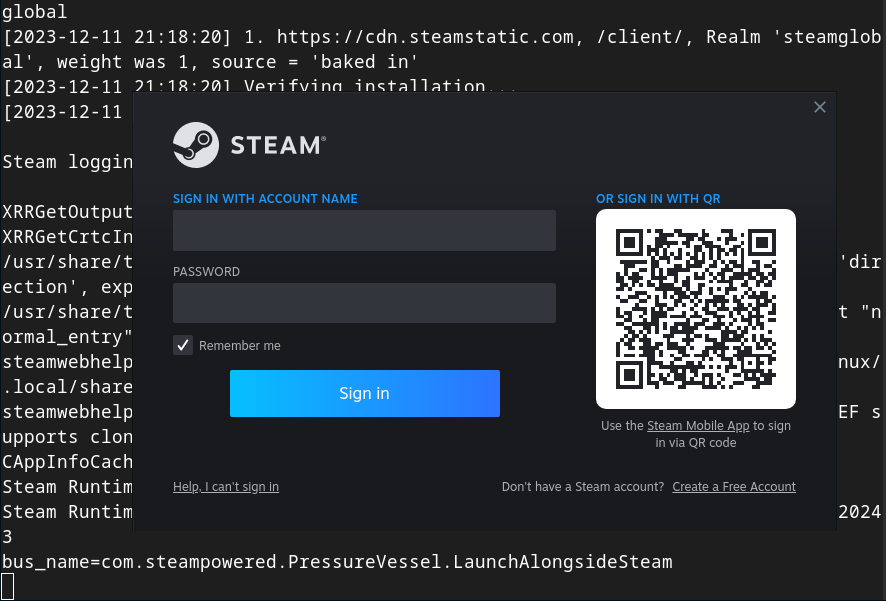
Debian で Steam を実行すると、「パッケージ キャッシュが最新ではないようです」という警告が表示される場合があります。 Enter キーを押してリストを更新し、アップグレードする必要があるパッケージのインストールを開始する必要があります:
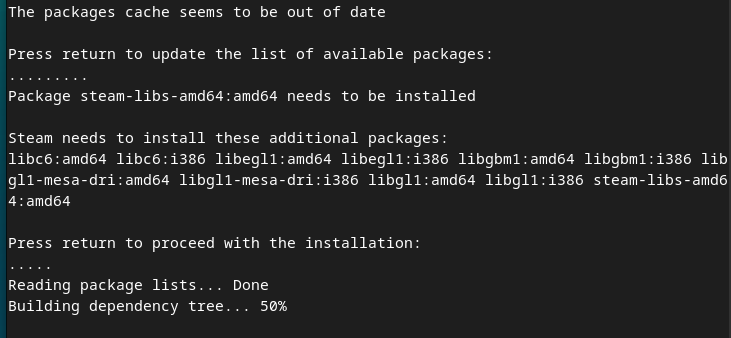
apt をインポートできない問題を修正する方法は、python3-apt をインストールするか、ディストリビューションの steamdeps を更新してください。
Debian 12 で Steam を実行しているときに、「apt をインポートできません。python3-apt をインストールするか、ディストリビューションの steamdeps を更新してください」というエラーが発生した場合:
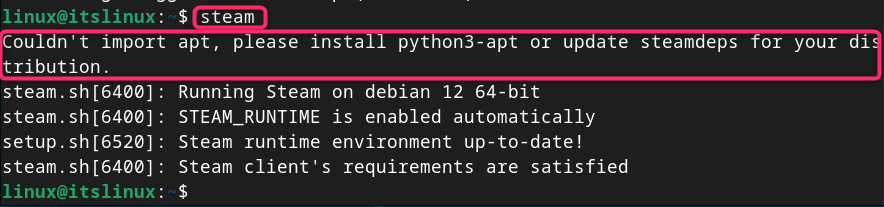
次の手順を使用して修正できます:
ステップ 1: Debian にパッケージ管理プラグイン ライブラリをインストールする
パッケージ管理ランタイム ライブラリを、後で実行する方法の依存関係として Debian システムにインストールする必要があります:
sudo apt install libapt—pkg—dev
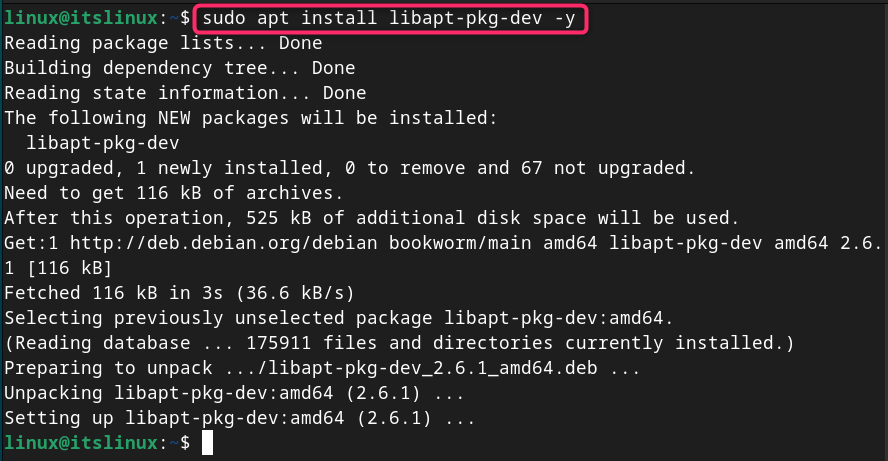
ステップ 2: クローンを作成して、python-apt ソース ディレクトリに移動します
次のコマンドを使用して、GitHub から python-apt ソース ディレクトリのクローンを作成します。
Git クローン https://salsa.debian.org/apt-team/python-apt&&cd python-apt
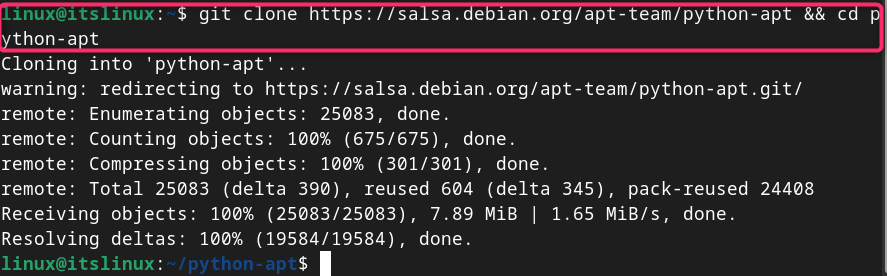
注: 次のコマンドを使用して、Debian に git をインストールできます:
sudo apt install git
ステップ 3: Debian にインストール ツールをインストールする
Debian で Python パッケージをビルドするために必要な setuptools モジュールもインストールする必要があります。次のコマンドを使用してインストールできます。
pip3 セットアップツールをインストールします
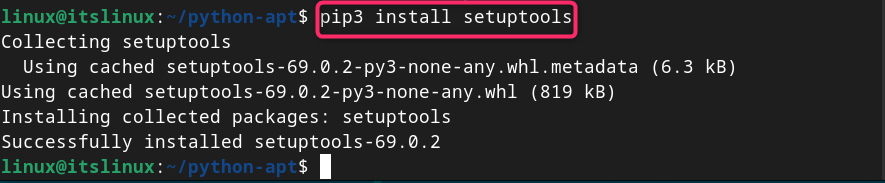
ステップ 4: Debian で Python パッケージをビルドする
次に、python-apt ディレクトリで、次のように Python インタープリターと build コマンドを使用して www.example.com ファイルを実行する必要があります。
python3 www.example.com ビルド
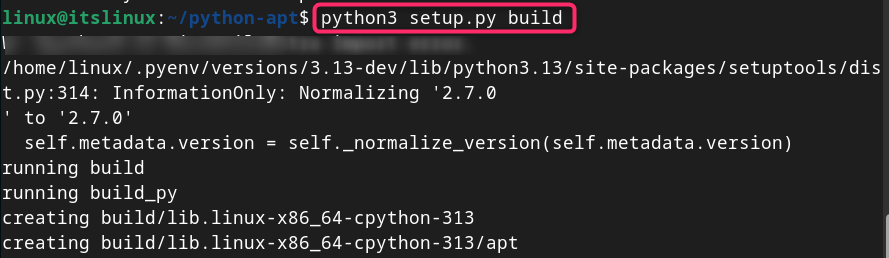
ステップ 5: Debian 12 に Python パッケージをインストールする
これらのパッケージをビルドした後、次のコマンドを実行して Python パッケージを Debian システムにインストールできます:python3 www.example.com のインストール
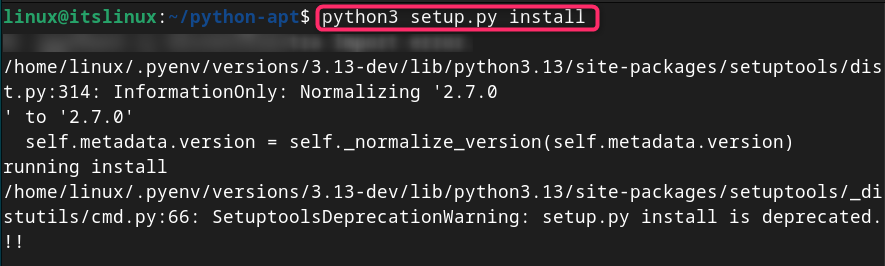
ステップ 6: Debian 12 で Steam を実行する
その後、steam コマンドを再度実行して、Debian システム上で Steam アプリケーションを起動できます:###蒸気###
上記のコマンドを使用すると、アカウントでログインできる Steam ダッシュボードが表示されます。ただし、ログイン後、システム上でメインの Steam ストアが開かない場合があります。 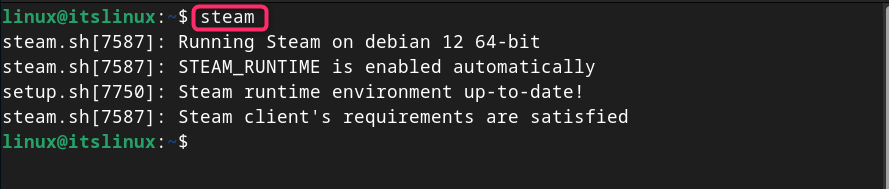
このようなエラーが発生した場合は、次のコマンドを使用して GPU オプションを無効にすることで修正できます。 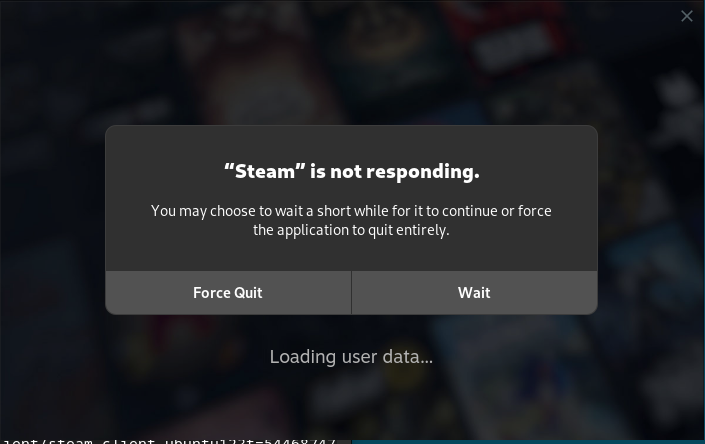

次のコマンドを使用して、上記のいずれかの方法でインストールされた Debian 12 から Steam を完全に削除できます:
sudo apt auto --removal steam launcher --y

Snap Store から Debian 12 に Steam をインストールするには、次の手順を実行します。
ステップ 1: Debian 12 にスナップ デーモンをインストールするまず、Snap Daemon が Debian にインストールされていることを確認します。インストールされていない場合は、次のコマンドからインストールします。
sudo apt install snapd—y
ステップ 2: Snap ストアから Steam をインストールする
次に、以下のコマンドを使用して、Snap Store から Debian 12 に Steam をインストールします。
数独スナップインストール STEAM

ステップ 3: システムを再起動します
Snap Store 経由で Steam をインストールした後、アプリケーションをシステムのアプリケーション メニューに表示するには、Debian システムを再起動する必要があります。その後、上記のように [アプリケーション] メニューから Debian で Steam を実行するか、次のコマンドを使用します。sudo スナップ実行 steam-cef-disable-gPU
Snap Store から Steam を削除する方法 Snap Store 経由で Steam をインストールする必要がなくなった場合は、次のコマンドを使用していつでも削除できます:
sudoスナップで蒸気を削除
Flatpak から Debian 12 に Steam をインストールする方法 Flatpak は、公式リポジトリから Debian にインストールし、それを通じて Steam をインストールできる別の外部パッケージ マネージャーです。以下の手順に従って、Flatpak リポジトリから Debian 12 に Steam をインストールします。
ステップ 1: Debian 12 に Flatpak をインストールする次の apt コマンドを使用して、Flatpak を Debian 12 にインストールできます:
Sudo apt install flatpak-y
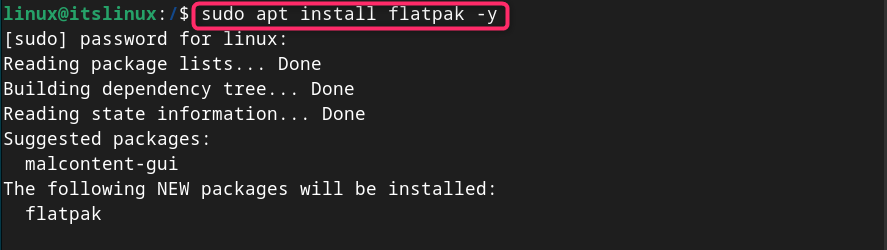
また、次のコマンドを使用して、Flatpak アプリケーションをシステムにインストールするのに役立つため、Debian に FlatHub リポジトリを追加する必要があります。 flatpak リモート - 存在しない場合は追加します - flathub www.example.com
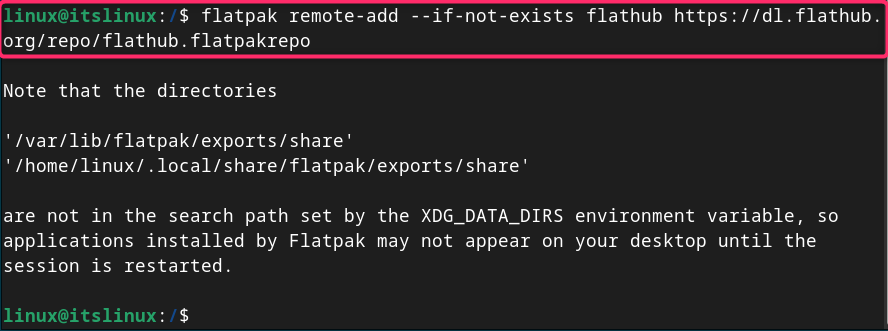 ステップ 3: Flatpak から Steam を Debian 12 にインストールする
ステップ 3: Flatpak から Steam を Debian 12 にインストールする
FlatHub リポジトリが追加されたら、次のコマンドを使用して Debian 12 に Steam をインストールできます: Flathpak インストール flathub com.valvesoftware.Steam
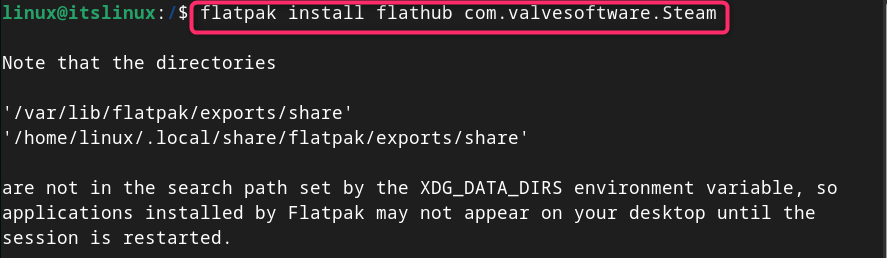
ステップ 4: Flatpak から Debian 12 で Steam を実行する
Flatpak を介して Steam のインストールが完了したら、以下のコマンドから Debian 上でアプリケーションを実行できます:
フラットパックはcom.valvesoftware.Steamを実行します
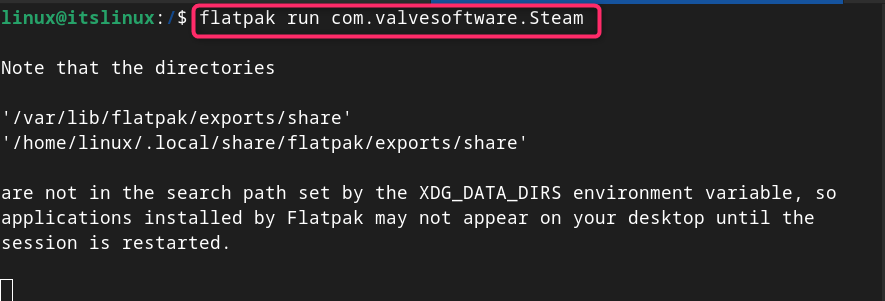
上記のコマンドを使用して Flatpak から Steam を実行できない場合は、次のコマンドを使用して実行してみてください:
Platpak は com.valvesoftware.STEam-cef-Disable-GPU を実行します
Flatpak を使用して Debian 12 から Steam を削除する方法
Flatpak 経由でインストールされた Debian 12 から Steam を削除するには、次のコマンドを使用できます:
Flatpak アンインストール com.valvesoftware.STEam

STEAM は、システムにゲームをダウンロード、インストールし、プレイできる人気のビデオ ゲーム デジタル配信サービスです。ソース コード リポジトリ、Deb パッケージから、または Steam ライブラリを追加することによって、Debian 12 に Steam をインストールできます。 Snap Store や Flatpak などの外部パッケージ マネージャーを使用して、Debian 12 に Steam をインストールすることもできます。この記事では、Debian 12 で Steam をインストール、実行、削除する方法について説明します。任意のインストール方法を選択して、ゲームを Debian システムにシームレスにダウンロードしてインストールできます。
以上がDebian 12 に Steam をインストールする方法の詳細内容です。詳細については、PHP 中国語 Web サイトの他の関連記事を参照してください。

ホットAIツール

Undresser.AI Undress
リアルなヌード写真を作成する AI 搭載アプリ

AI Clothes Remover
写真から衣服を削除するオンライン AI ツール。

Undress AI Tool
脱衣画像を無料で

Clothoff.io
AI衣類リムーバー

Video Face Swap
完全無料の AI 顔交換ツールを使用して、あらゆるビデオの顔を簡単に交換できます。

人気の記事

ホットツール

メモ帳++7.3.1
使いやすく無料のコードエディター

SublimeText3 中国語版
中国語版、とても使いやすい

ゼンドスタジオ 13.0.1
強力な PHP 統合開発環境

ドリームウィーバー CS6
ビジュアル Web 開発ツール

SublimeText3 Mac版
神レベルのコード編集ソフト(SublimeText3)

ホットトピック
 1663
1663
 14
14
 1419
1419
 52
52
 1313
1313
 25
25
 1264
1264
 29
29
 1237
1237
 24
24
 セサミエクスチェンジアプリダウンロード公式ウェブサイト
Mar 04, 2025 pm 10:00 PM
セサミエクスチェンジアプリダウンロード公式ウェブサイト
Mar 04, 2025 pm 10:00 PM
Sesame Exchangeは、世界中の買い手と売り手をつなぐ国境を越えた電子商取引プラットフォームであり、幅広い商品とサービスを提供しています。アプリケーションをダウンロードした後、ユーザーはアカウントを登録して製品を閲覧および購入します。プラットフォームはさまざまな支払い方法を提供し、ユーザーは注文ステータスを表示して売り手に連絡することができます。返品リクエストがある場合は、返品申請を提出するために売り手に連絡する必要があります。安全を確保するには、個人情報を保護し、疑わしい電子メールに注意を払い、安全な支払い方法を使用してください。
 2025年のトップ10通貨取引プラットフォームデジタル通貨取引アプリリストトップ10
Mar 05, 2025 pm 08:06 PM
2025年のトップ10通貨取引プラットフォームデジタル通貨取引アプリリストトップ10
Mar 05, 2025 pm 08:06 PM
急速に成長している暗号通貨市場では、適切な取引プラットフォームを選択することが重要です。この記事では、Binance、Okx、Gate.io、Coinbase、FTX、Huobi Global、Bybit、Kucoin、Phemex、Krakenなど、世界で最も推奨されるトップ10の通貨取引プラットフォームを紹介します。これらのプラットフォームは、幅広い取引ペア、流動性、機能性、セキュリティ対策で知られており、初心者からプロのトレーダーまで、あらゆるニーズを満たしています。
 コインベース交換ログインポート2025
Mar 21, 2025 pm 05:51 PM
コインベース交換ログインポート2025
Mar 21, 2025 pm 05:51 PM
Coinbase Security Login Guide:フィッシングサイトや詐欺を避ける方法は? フィッシングと詐欺はますますramp延しており、Coinbaseの公式ログインポータルに安全にアクセスすることが重要です。この記事では、ユーザーがコインベースの最新の公式ログインポータルを安全に見つけて使用して、デジタル資産のセキュリティを保護するための実用的なガイドを提供します。フィッシングサイトを特定する方法と、公式Webサイト、モバイルアプリ、または信頼できるサードパーティプラットフォームを介して安全にログインする方法を取り上げ、強力なパスワードの使用や2要素の検証を可能にするなど、アカウントセキュリティを強化するための提案を提供します。 誤ったログインによる資産の損失を避けるために、この記事を注意深くお読みください!
 OKXトレーディングプラットフォームをダウンロードする方法
Mar 26, 2025 pm 05:18 PM
OKXトレーディングプラットフォームをダウンロードする方法
Mar 26, 2025 pm 05:18 PM
OKXトレーディングプラットフォームは、モバイルデバイス(AndroidおよびiOS)およびコンピューター(WindowsとMacOS)からダウンロードできます。 1.Androidユーザーは、公式WebサイトまたはGoogle Playからダウンロードでき、セキュリティ設定に注意を払う必要があります。 2。IOSユーザーは、App Storeからダウンロードするか、公式発表に従って他の方法を取得できます。 3.コンピューターユーザーは、対応するシステムのクライアントを公式Webサイトからダウンロードできます。インストール後、ダウンロードして登録するときは必ず公式チャネルを使用し、ログインし、セキュリティ設定を使用してください。
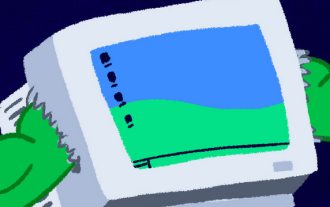 C#プログラミング言語とは何ですか?
Apr 03, 2025 pm 04:15 PM
C#プログラミング言語とは何ですか?
Apr 03, 2025 pm 04:15 PM
もともとCoolとして知られていたC#は、MicrosoftのAnders Hejlsbergによって発明され、2000年7月に発売されました。C#はゼロから設計されており、管理および組み込みシステムに適しています。たとえば、C#はデスクトップコンピューターとIoT開発者の両方で実行できます
 トップエクスチェンジランキング
Mar 14, 2025 pm 06:03 PM
トップエクスチェンジランキング
Mar 14, 2025 pm 06:03 PM
セキュリティ、流動性、取引手数料、ユーザーエクスペリエンス、通貨選択、取引機能、評判、イノベーション機能の8つの側面に基づいて、この記事では、世界をリードする暗号通貨交換を深く分析し、バイナンス、OUYI、およびセームオープンの上位3ランキングを選択します。 ランキングは、取引所の取引量、取引製品の多様性、ユーザーの親切、セキュリティ、規制のコンプライアンスなどの要因を考慮しています。 この記事では、各交換の利点と短所を詳細に分析し、さまざまな種類の投資家(初心者、プロのトレーダーなど)に選択アドバイスを提供して、最も適切な暗号通貨取引プラットフォームを選択するのに役立ちます。 暗号通貨の投資はリスクが高いことに注意してください。
 OUYI OKX公式入学住所OUYI公式リンク
Mar 21, 2025 pm 06:09 PM
OUYI OKX公式入学住所OUYI公式リンク
Mar 21, 2025 pm 06:09 PM
デジタル通貨取引では、セキュリティが重要です。 フィッシングの普及により、OUYI OKXの公式の入場住所と公式リンクが盗難、資産の損失、個人情報の盗難につながる可能性があります。この記事では、OUYI OKX公式プラットフォームへのアクセスを確保するための包括的なガイドを提供し、ユーザーがフィッシングWebサイトを特定して回避し、デジタル資産のセキュリティを保護するのに役立ちます。 公式Webサイト、公式アプリケーション、公式ソーシャルメディアアカウント、その他の信頼できるチャネルを通じてOUYI OKXの公式ポータルを確認する方法を紹介し、不明なリンクを回避し、強力なパスワードを使用し、2因子検証を可能にするなど、重要なセキュリティのヒントを提供して、トランザクションが安全で信頼できることを保証します。
 Ouyiyi Exchangeアプリの公式ダウンロードWebサイトアドレス
Mar 04, 2025 pm 11:21 PM
Ouyiyi Exchangeアプリの公式ダウンロードWebサイトアドレス
Mar 04, 2025 pm 11:21 PM
世界をリードするデジタル資産取引プラットフォームであるEUYI Exchangeは、公式モバイルアプリを立ち上げました。 OUYI Exchangeアプリケーションは、ユーザーに安全で便利なCrypto Asset Trading Servicesを提供し、さまざまな主流通貨の取引とストレージをサポートします。さらに、このアプリケーションは、リアルタイムの価格動向チャート、詳細なチャート、およびさまざまなトレーダーのニーズを満たすための専門分析ツールも提供します。あなたが初心者であろうとシニアトレーダーであろうと、OUYI Exchangeアプリは、暗号資産を簡単かつ安全に管理できる理想的なプラットフォームです。




